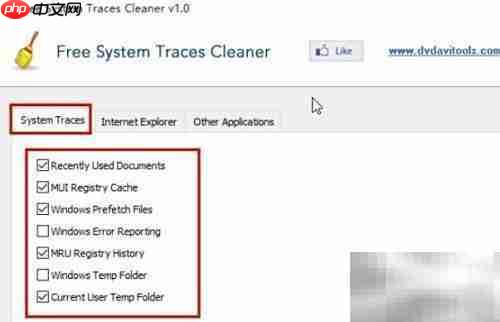
1、根据自身需要,勾选想要清理的项目,随后点击软件界面下方的“清理”按钮,即可开始执行系统痕迹清除操作。
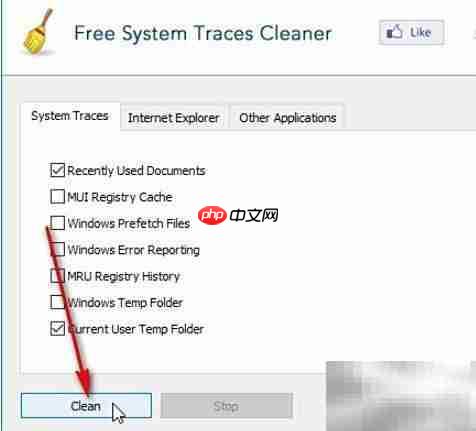
2、进入Internet Explorer设置区域后,用户可在此模块中选择需清除的浏览器隐私信息,如历史记录、Cookies等,按实际需求进行勾选。
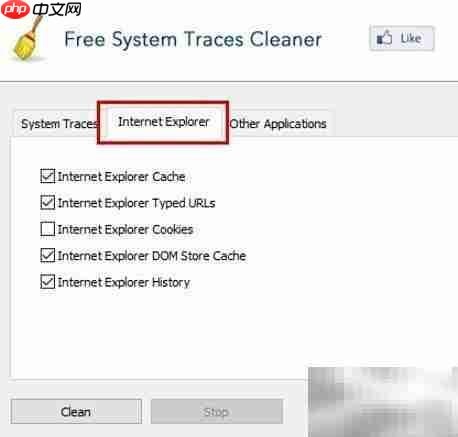
3、选定相关清理项后,点击底部“Clean”按钮启动清理流程,等待片刻,程序将自动完成清理并弹出完成提示,操作简便高效。
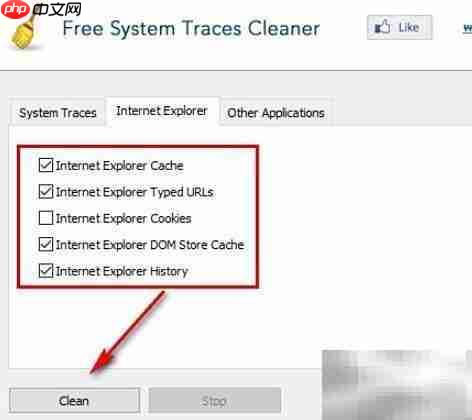
4、在“其他应用”选项中,支持对电脑中多种应用程序产生的缓存和使用痕迹进行清理,涵盖各类历史记录,用户可根据情况自由选择清理内容。
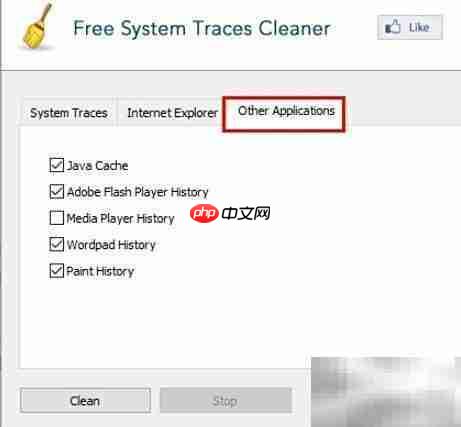
5、勾选完毕后,点击界面底部的清理按钮,系统将自动处理所选项目,待进度完成后,即可成功清除选定的应用数据。
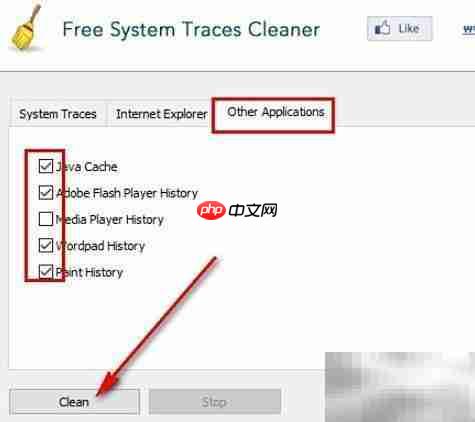
以上就是Free System Traces Cleaner清痕教程的详细内容,更多请关注php中文网其它相关文章!

每个人都需要一台速度更快、更稳定的 PC。随着时间的推移,垃圾文件、旧注册表数据和不必要的后台进程会占用资源并降低性能。幸运的是,许多工具可以让 Windows 保持平稳运行。




Copyright 2014-2025 https://www.php.cn/ All Rights Reserved | php.cn | 湘ICP备2023035733号